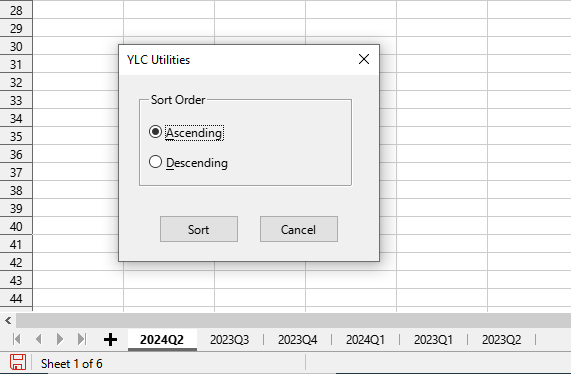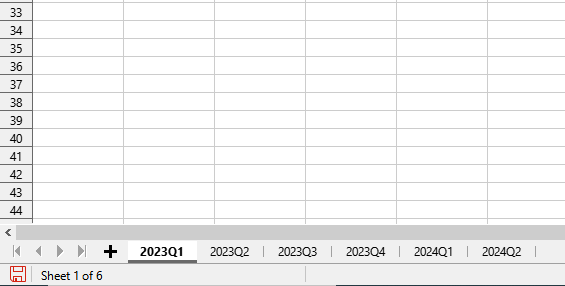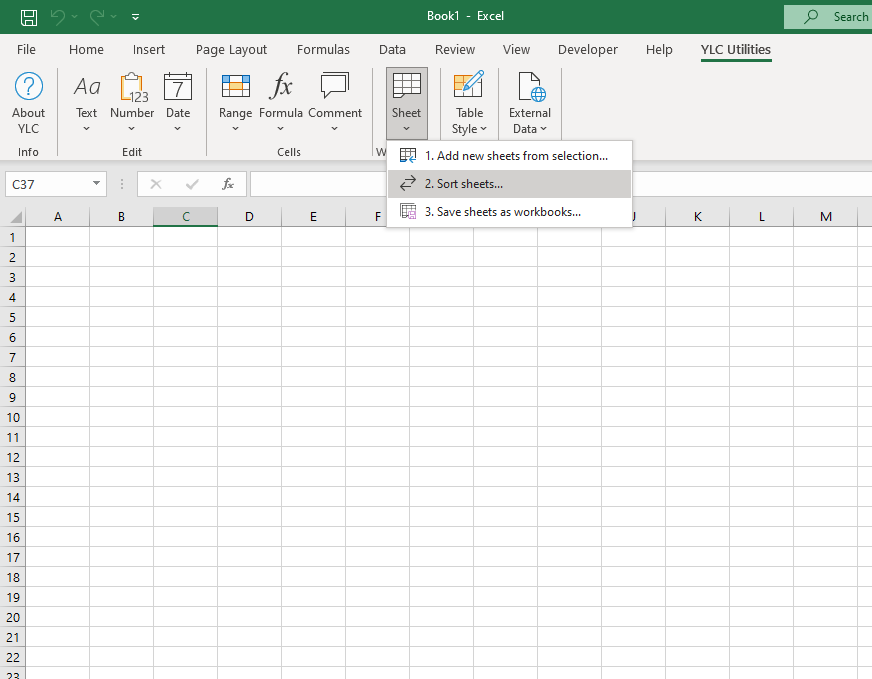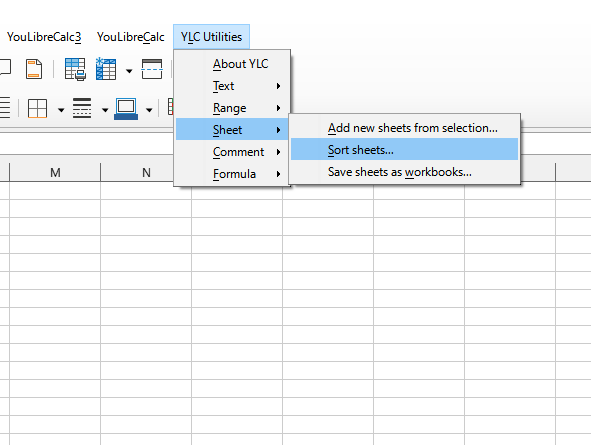TOP
فرز الأوراق
Sheet > Sort sheets
إذا كان لديك الكثير من أوراق العمل في المصنف، فمن الأسهل في بعض الأحيان ترتيبها أبجديًا. ومع ذلك نفسه Excel (Calc) لا يحتوي على خيار مضمن لفرز الأوراق. ولا يمكن القيام بذلك إلا عن طريق سحب الأوراق وترتيبها يدويًا. لكن الأمر قد يستغرق الكثير من الوقت، كما أنه ليس ممتعًا.
ولحسن الحظ، لدينا أداة لذلك. باستخدام هذه الأداة، يمكنك فرز الأوراق في المصنف الخاص بك.
يمكنك فرز الأوراق إما بترتيب تصاعدي أو تنازلي.
لقطة الشاشة
قبل الفرز:
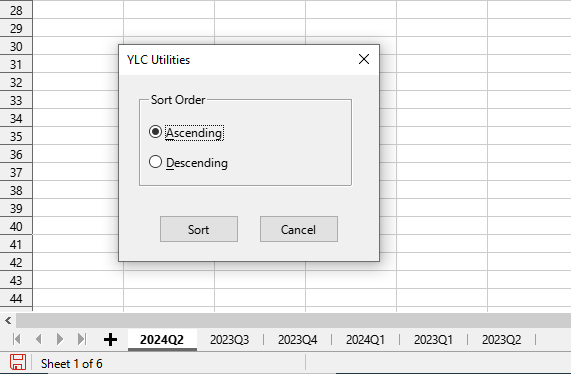
بعد الفرز:
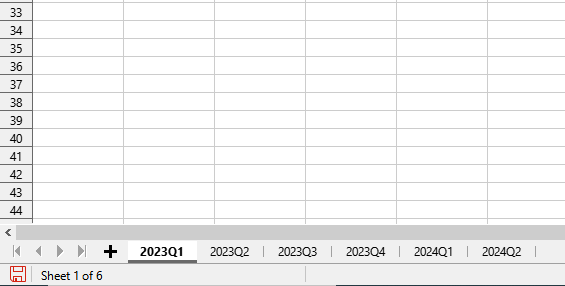
قم بتشغيل هذه الأداة
انقر YLC Utilities > Sheet > Sort sheets :
Excel:
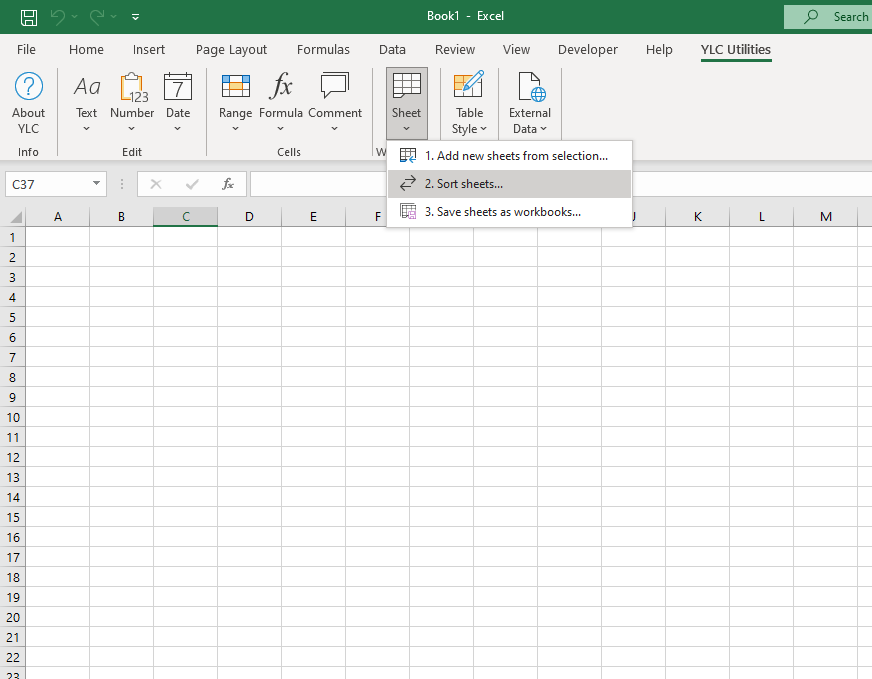
LibreOffice Cac:
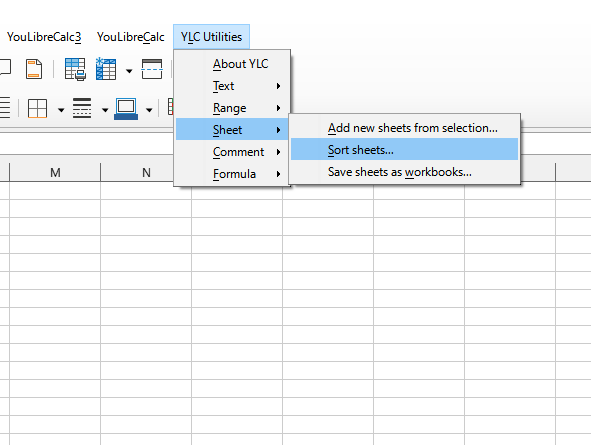
هل تتعرف على أي من هذه المواقف؟
- عندي ورقة. Excel (Calc) لكل موظف. كيفية فرز كل هذه الأوراق أبجديا؟
- هل من الممكن فرز جميع الأوراق في المصنف، وإذا كان الأمر كذلك، كيف نفعل ذلك؟
- كيفية ترتيب علامات التبويب في Excel (Calc) بالترتيب الأبجدي؟
لدي قائمة كبيرة من العملاء. يتم وضع المعلومات المتعلقة بهم في علامات تبويب منفصلة Excel (Calc) . كيف يمكنني ترتيب علامات التبويب هذه بالترتيب الأبجدي دون سحب علامات التبويب يدويًا؟
- لدي العديد من أوراق العمل ولكن الآن العميل يريدها بترتيب مختلف لتوفير الوقت، هل هناك أي طريقة لذلك Excel (Calc) يمكن إعادة ترتيبها أبجديا.
حل سريع
فقط استخدم الأداة التالية في القائمة Excel (Calc) :
YLC Utilities » Sheet » Sort sheets
يعد هذا حلاً أسرع من سحب علامات تبويب الأوراق يدويًا.
كم من الوقت سيوفر؟
باستخدام هذه الأداة، نضمن لك توفير الوقت والجهد. ومع ذلك، يعتمد توفير الوقت الفعلي على عدد مرات الاستخدام Excel (Calc) وكمية البيانات التي تعمل بها وعدد مرات استخدامك للأداة.
قم بتنزيل الامتداد
يمكنك استخدام الأداة المساعدة Sort sheets عن طريق تثبيت الامتداد YLC Utilities .
بعد ذلك، ستكون هذه الوظيفة متاحة في جميع الملفات التي سيتم فتحها فيها Excel (LibreOffice Calc) .
كلمات رئيسية إضافية لهذه الأداة:
أوراق العمل، المخططات، علامة التبويب، علامات التبويب، إعادة الترتيب، أوراق المجموعة، علامات التبويب الفرز، الترتيب الأبجدي